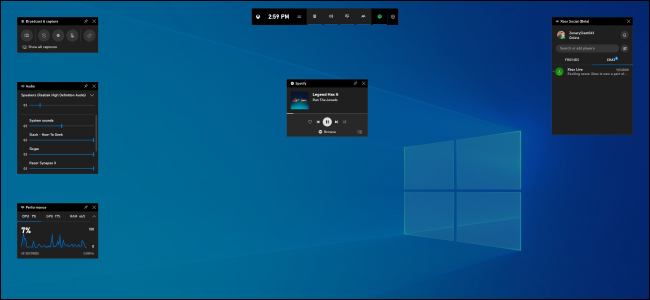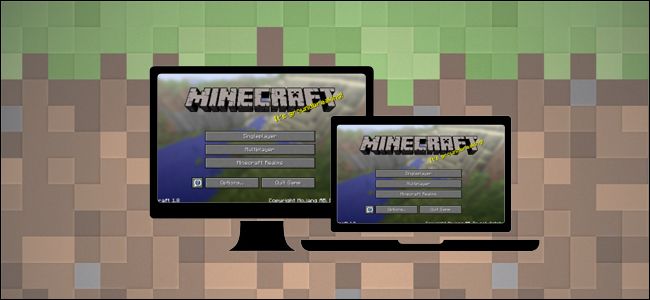Windows 10의 크리에이터 업데이트 새로운 라이브 게임 스트리밍 기능을 추가했습니다. 추가 소프트웨어없이 친구에게 실시간으로 게임 플레이를 방송 할 수 있습니다.
이 기능은 Microsoft의 믹서 원래 Beam이라는 이름의 서비스와 Xbox 게이머 태그 . 안타깝게도 Twitch로 스트리밍 할 수 없습니다. 이를 위해서는 여전히 타사 소프트웨어가 필요합니다. .
첫째 : 게임 방송 설정 구성
관련 : OBS로 Twitch에서 PC 게임을 스트리밍하는 방법
라이브 스트림을 시작하기 전에 Windows에서 설정> 게임> 브로드 캐스트로 이동하여 게임 브로드 캐스트 설정을 구성 할 수 있습니다.
기본 설정은 정상적으로 작동하지만 마이크와 웹캠은 기본적으로 비활성화되어 있으며 스트림에 포함되지 않습니다. 다양한 옵션의 기능은 다음과 같습니다.
- 방송 할 때 오디오 녹음 :이 옵션을 활성화하면 게임의 사운드 만 방송됩니다. 이 옵션을 끄면 무음 비디오 만 방송됩니다.
- 음질 : 오디오를 녹음하는 경우 스트림에 대해 다른 오디오 품질 수준을 선택합니다. 기본 옵션 인 128kbps를 사용하는 것이 좋습니다. 품질과 대역폭 요구 사항간에 적절한 균형을 제공하기 때문입니다.
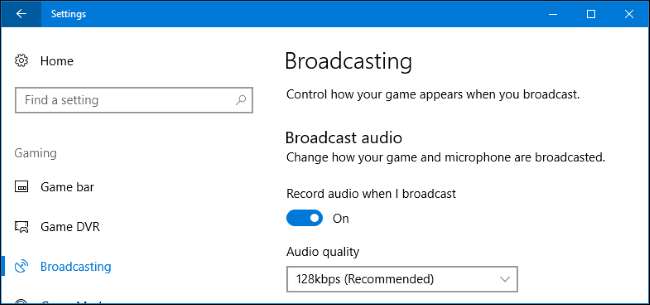
- 방송 할 때 마이크 켜줘 : Windows에서 마이크의 오디오를 스트림에 추가하도록하려면이 옵션을 활성화합니다. 당신은 말할 수 있고 당신의 시청자는 당신의 목소리를들을 것입니다.
- 자동 반향 제거 사용 :이 옵션을 활성화하면 Windows에서 자동으로 마이크의 에코를 취소합니다.
- 마이크 볼륨 과 시스템 볼륨 :이 슬라이더를 조정하여 마이크 및 게임의 오디오 볼륨을 제어합니다.

- 게임 오디오 만 방송 :이 옵션은 기본적으로 켜져 있으며 Windows에서 재생중인 게임의 오디오와 마이크의 오디오 만 브로드 캐스트합니다 (활성화 된 경우). 이 기능을 비활성화하면 Windows가 PC에서 재생되는 모든 오디오를 브로드 캐스트합니다.
- 방송 언어 :이 옵션을 사용하면 시청자가 자신의 언어로 스트림을 찾을 수 있도록 방송 할 언어를 지정할 수 있습니다.
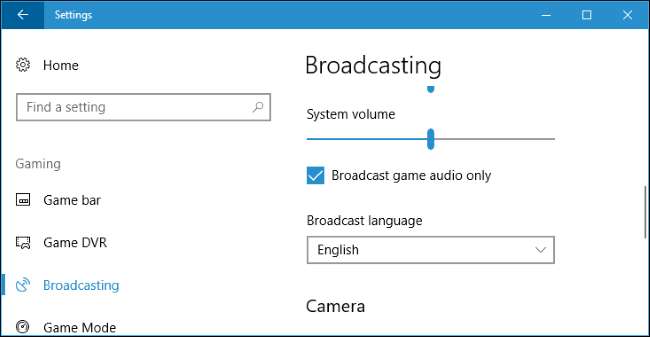
- 방송 할 때 카메라 사용 : Windows에서 웹캠 비디오의 축소판을 스트림에 추가하여 시청자가 사용자를 볼 수 있도록하려면이 옵션을 활성화합니다.
- 카메라 : 사용할 웹캠 장치를 선택합니다.
- 방송에서 마우스 커서 캡처 : 마우스 커서를 스트림에 표시할지 여부를 선택합니다.
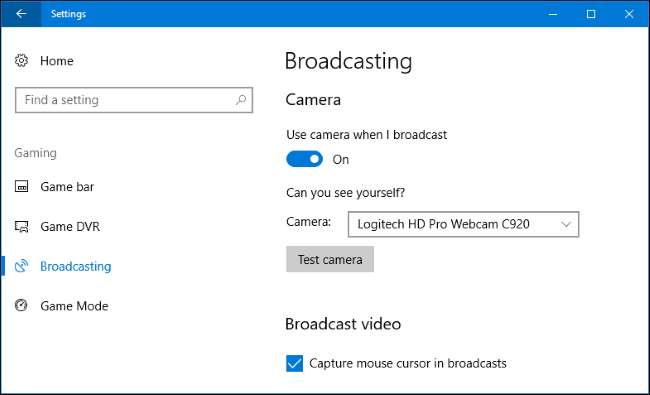
방송 시작
관련 : Windows 10의 게임 DVR 및 게임 바로 PC 게임 플레이를 녹화하는 방법
방송을 시작하려면 플레이 할 게임을 실행 한 다음 Windows + G를 눌러 게임 바 . 게임 바에서 "Broadcast"버튼을 클릭합니다. Windows + Alt + B를 눌러이 기능을 즉시 활성화 할 수도 있습니다.
이러한 단축키는 설정> 게임> 게임 바 창에서 사용자 지정할 수 있습니다.
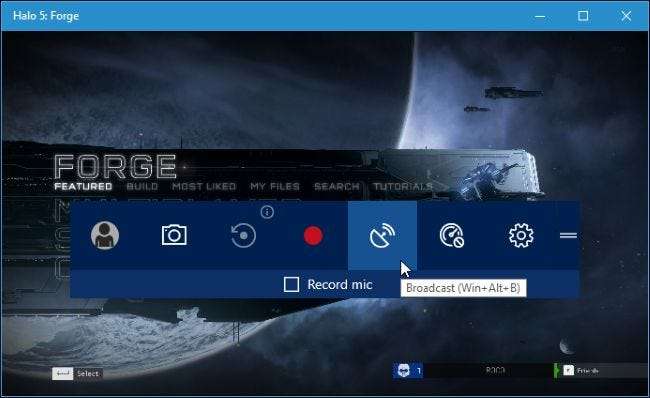
브로드 캐스트 설정 대화 상자가 나타납니다. Xbox Live 게이머 태그와 Mixer 채널이 표시됩니다. 여기에서 마이크의 오디오와 웹캠의 비디오를 포함할지 여부를 선택할 수도 있습니다. 다른 사람들이 시청할 수있는 채널 주소를 보려면 '내 채널'링크를 클릭하세요. 그러면 채널의 웹 페이지가 열리고 원하는 사람과 공유 할 수 있습니다.
스트리밍을 시작하려면 "방송 시작"을 클릭하십시오.
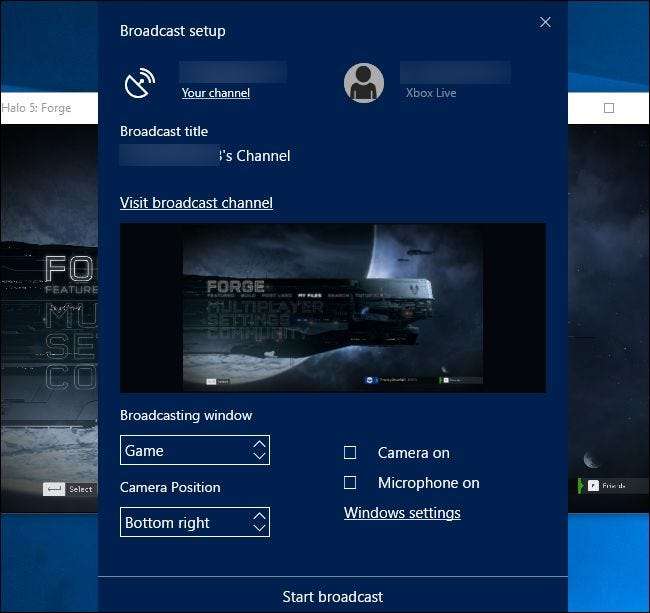
방송하는 동안 게임 위에 상태 창이 표시됩니다.
상태 표시기는 왼쪽에서 오른쪽으로 실시간 녹화를 확인하고 현재 시청자 수를 표시하며 스트리밍 시간을 계산합니다. 버튼을 사용하여 스트림을 일시 중지 및 다시 시작하고, 방송을 중지하고, 마이크를 켜거나 끄고, 웹캠을 켜거나 끌 수 있습니다. 마지막 두 개의 버튼을 사용하면 채널과 관련된 채팅 메시지를보고 상태 창을 화면의 다른 위치로 끌 수 있습니다.
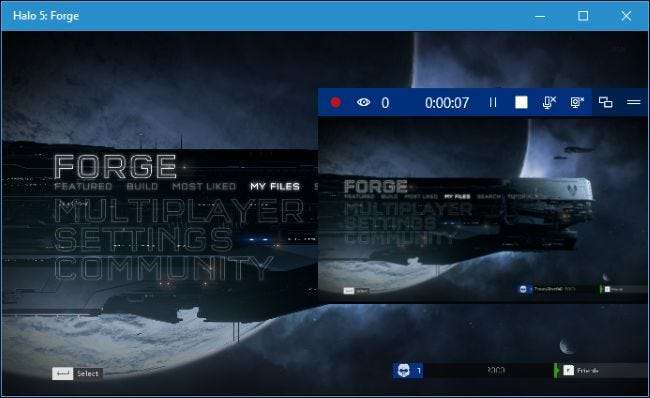
방송 공유
방송 설정 대화 상자에서 "내 채널"링크를 클릭하여 믹서 채널의 웹 주소를 볼 수 있습니다. 채널의 이름은 Xbox 게이머 태그 이름과 같습니다. 따라서 링크를 클릭하면 다음과 같은 주소가있는 페이지로 이동합니다.
https://mixer.com/
your_xbox_gamertag
.
이 주소를 친구 또는 게임 플레이를 공유하려는 다른 사람에게 제공하십시오. 페이지를 방문하는 사람은 누구나 스트림을 실시간으로 시청하고 다른 시청자와 채팅 할 수 있습니다.
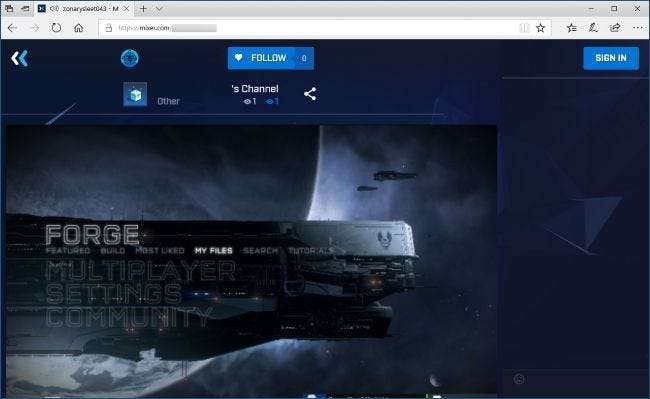
Microsoft의 Mixer는 아직 Twitch와 같은 타사 옵션만큼 완전한 기능을 제공하지 않습니다. Microsoft는 Mixer가 목적지가되기를 분명히 원하지만 대부분의 사람들은 Twitch 또는 YouTube Live에서 볼 콘텐츠를 검색하고 있습니다. 그러나 Mixer는 잘 작동하고 Windows 10에 바로 내장되어 있으므로 초보 스트리 머가 방송을 시작하는 것이 정말 편리합니다.
Mixer에서의 방송 지원도 Xbox One에 내장되어 있습니다. 게임을 플레이하는 동안 컨트롤러의 Xbox 버튼을 누르고 브로드 캐스트 및 캡처> 브로드 캐스트> 브로드 캐스트 시작으로 이동하여 시작하십시오.